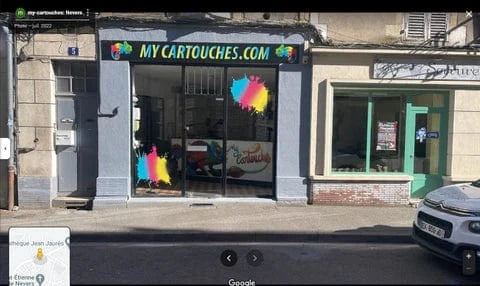-
Imprimer en toute liberté : connectez votre imprimante HP au wifi pour gagner en mobilité.
-
Préparez imprimante, réseau et informations clés pour une installation sans accroc.
-
Suivez les étapes détaillées : du menu de configuration au choix du réseau wifi et à la saisie du mot de passe.
-
Installez le pilote HP adapté pour garantir la compatibilité et des impressions de qualité.
-
Contrôlez la réussite de la connexion par des vérifications concrètes et résolvez les problèmes courants en un clin d’œil.
S’affranchir des câbles et imprimer depuis n’importe quelle pièce de la maison ou du bureau n’est plus un luxe en 2025, mais une nécessité pour de nombreux utilisateurs. Grâce à la connexion wifi, les imprimantes HP s’adaptent aux nouveaux usages : télétravail, impression à la demande, partage multi-utilisateur. Cette transformation, touchant aussi bien les particuliers que les petites entreprises, réconcilie simplicité d’installation et flexibilité au quotidien. Rejoindre le mouvement, c’est optimiser son temps et sa productivité, tout en profitant d’une configuration technique accessible, même aux non-initiés. L’installation, étape redoutée hier, se révèle aujourd’hui beaucoup plus intuitive, pour peu qu’on prenne la peine de suivre une méthode structurée, adaptée à chaque modèle HP… et à chaque situation.
Pourquoi connecter une imprimante HP en wifi ? Tous les avantages de l’impression sans fil
Prendre le virage du sans-fil avec une imprimante HP offre une meilleure expérience quotidienne. L’impression wifi met fin à la contrainte des prises et de la proximité, permettant d’installer l’appareil là où il est vraiment utile. Terminé le bureau encombré de câbles, place à la mobilité : que vous soyez dans votre salon, la cuisine ou une salle partagée, la réponse à l’envie d’imprimer reste la même, rapide et efficace.
-
La connexion wifi multiplie les points d’accès : smartphone, tablette ou ordinateur portable, tous peuvent lancer une impression en quelques gestes.
-
Elle facilite la gestion, en particulier dans une colocation ou un bureau avec plusieurs utilisateurs : fini les files d’attente devant le câble USB !
-
De plus, le wifi soutient l’automatisation et les impressions à distance : partage de documents via le cloud, notifications en cas de besoin de recharge d’encre.
|
Avantage |
Impact au quotidien |
Exemples concrets |
|---|---|---|
|
Flexibilité d’installation |
Plus besoin d’imprimer près d’un ordinateur fixe. |
Positionnement de l’imprimante dans une pièce commune. |
|
Partage facilité |
Tous les membres du foyer ou collègues peuvent accéder à l’imprimante. |
Impression de documents par plusieurs appareils en simultané. |
|
Compatibilité mobile |
Impression directe via smartphone ou tablette, sans application dédiée. |
Photos ou tickets imprimés depuis le téléphone en quelques secondes. |
En passant au wifi, l’imprimante HP devient le complice discret de vos journées dynamiques, évitant les pertes de temps liées à des branchements incessants.
Préparer l’imprimante HP et votre réseau avant la connexion wifi
Avant de se lancer dans la configuration, une étape de préparation s’impose. Cela facilite la suite et prévient les erreurs classiques. Comme le démontre l’histoire de Claire, professeure à Nantes, une vérification méthodique lui a permis de connecter son imprimante HP sans accrocs, même lors d’un changement de box internet. Pour tout utilisateur, cette phase est essentielle afin de s’assurer que chaque élément est prêt pour l’opération.
-
Vérifier l’état de l’imprimante avant de chercher le menu wifi.
-
S’assurer que le réseau couvre la zone où sera placée l’imprimante.
-
Préparer le nom exact du réseau et son mot de passe associé.
|
Élément à préparer |
Raison |
Vérification possible |
|---|---|---|
|
Imprimante HP sous tension |
Permet d'accéder au menu |
Voyant allumé / écran affiché |
|
Réseau wifi disponible |
Connexion possible entre imprimante et appareils |
Test via un autre appareil connecté |
|
Nom du wifi et mot de passe |
Connexion sécurisée au bon réseau |
Consultation sur le routeur ou la box |
Vérifier que l’imprimante HP est sous tension et prête à être connectée
La première étape consiste à allumer efficacement l’imprimante HP. Un voyant lumineux, souvent bleu ou vert, indique l’état de marche. La majorité des imprimantes HP affichent également à l’écran leur disponibilité, voire un menu d’accueil. Il arrive, sur certains modèles, qu’un bouton dédié à la connexion sans fil (logo wifi) doive être actionné pour activer l’option.
-
Si l’imprimante reste silencieuse, vérifiez la prise et le câble d’alimentation.
-
En cas de doute, consultez la notice : certains modèles lancent une séquence de démarrage particulière ou un autodiagnostic automatique.
S’assurer que l’imprimante donne bien signe de vie évite de s’interroger inutilement sur les étapes suivantes, et garantit une configuration fluide.
Assurer la disponibilité du réseau wifi pour l’imprimante HP
Rien de plus frustrant que de démarrer une installation pour découvrir un réseau instable. Avant de connecter l’imprimante HP, confirmez que votre box ou routeur wifi fonctionne. Utilisez un téléphone ou un ordinateur pour naviguer sur le web — c’est la méthode la plus rapide pour valider la connexion réseau.
-
Pensez à placer l’imprimante à distance raisonnable du routeur, les murs épais pouvant affaiblir le signal.
-
En environnement partagé (co-working, colocation), identifiez précisément le réseau à utiliser pour éviter la confusion.
Un réseau fort est la base d’une installation sans soucis.
Réunir les informations indispensables : nom du réseau wifi et mot de passe
Le nom du réseau (ou SSID) et le mot de passe constituent la clé du succès. Ils figurent généralement au dos de la box, ou dans ses réglages. À noter : le respect des majuscules et minuscules est crucial. Le personnage de Damien, entrepreneur pressé, a perdu un temps précieux à cause d’une confusion sur une lettre lors de la saisie du mot de passe !
-
Préparez ces éléments à portée de main avant de lancer la configuration.
-
Une erreur de mot de passe est le motif numéro un des échecs de connexion wifi avec une imprimante HP.
Anticiper ces détails favorise une connexion réussie du premier coup.
Étapes clés pour connecter une imprimante HP au wifi : guide détaillé
Entrons dans le vif du sujet. La procédure de connexion a été conçue pour être accessible : chaque imprimante HP récente propose des menus intuitifs, souvent pilotés par écran tactile ou boutons de navigation. Pour s’y retrouver facilement, il est recommandé de consulter l’affichage de votre modèle, mais les grandes étapes demeurent stables. Un salarié en télétravail comme Sophie peut ainsi configurer son imprimante HP DeskJet ou Envy en moins de quinze minutes, même en découvrant ce type d’installation pour la première fois.
-
Menu configuration wifi : point de départ d’une connexion sécurisée.
-
Sélection du bon réseau et saisie du mot de passe : une étape clé.
-
Certains modèles HP requièrent des réglages particuliers : repérez les spécificités sur l’écran ou la notice.
|
Étape |
Description |
Conseil pratique |
|---|---|---|
|
Accès au menu wifi |
Ouvrir le panneau de configuration de l’imprimante. |
Chercher le pictogramme wifi ou "Réseau" |
|
Recherche du réseau |
Lancer l’analyse des réseaux disponibles. |
Attendre la liste complète avant de choisir |
|
Saisie du mot de passe |
Entrer le code de sécurité wifi à l’aide du clavier de l’imprimante. |
Bien respecter majuscules/minuscules |
|
Confirmation |
Valider et attendre l’indication de connexion réussie. |
Un témoin ou message s’affiche souvent à l’écran |
Accéder au menu de configuration wifi sur l’imprimante HP
Sur la plupart des modèles HP, un icône en forme d’onde ou de point d’accès signale l’accès au wifi. En appuyant sur ce bouton ou en explorant le menu principal, vous accédez à la rubrique "Configuration réseau" ou "Paramètres sans fil". Les imprimantes équipées d’un écran tactile affichent un menu déroulant ; les modèles avec simple écran LCD utilisent plutôt des flèches et un bouton "OK".
-
Consultez le manuel d’utilisation en cas de recherche infructueuse : chaque référence conserve ses particularités.
-
Pour les modèles très récents, la navigation guidée simplifie la sélection du menu adéquat.
L’accès au menu wifi est la première marche vers une connexion stable, gardez patience si l’imprimante propose plusieurs sous-menus.
Sélectionner le réseau wifi et saisir le mot de passe sur l’imprimante HP
Après avoir lancé la recherche des réseaux disponibles, choisissez le bon SSID dans la liste affichée. Sur le clavier virtuel (ou parfois physique), saisissez le mot de passe du wifi ; il est capital d’entrer chaque caractère correctement. Sur certains écrans, un mode de prévisualisation du mot de passe s’active pour limiter les erreurs, mais attention à bien masquer le code en environnement partagé.
-
La validation déclenche le processus de connexion, souvent illustrée par une icône animée ou une barre de chargement.
-
En cas d’erreur, l’imprimante affiche un message précis : il suffit de recommencer l’étape de saisie.
Cette opération peut sembler minutieuse, mais elle est essentielle pour la sécurité et la fiabilité de l’accès réseau.
Prendre en compte les spécificités des différents modèles HP pour la connexion wifi
Les gammes HP font évoluer leurs interfaces : une gamme LaserJet affichera des options avancées, alors qu’une DeskJet visera la simplicité. Certains modèles intègrent la fonction WPS (Wi-Fi Protected Setup), permettant un appairage simplifié via le bouton du routeur.
-
Pour l’utilisation du WPS, suivez le guide affiché sur l’écran HP ou consultez le support en ligne.
-
Si votre modèle propose une configuration express, dites-vous que ce raccourci n’exonère pas des vérifications classiques (nom du réseau, mot de passe, etc.).
L’essentiel demeure : chaque étape doit être maîtrisée, quelle que soit la technologie embarquée par l’imprimante HP.
Installer le pilote et le logiciel HP pour une impression wifi sans problème
Un réseau, c’est bien ; la reconnaissance sur votre terminal, c’est encore mieux. Installer le pilote HP compatible permet à l’ordinateur, smartphone ou tablette de communiquer pleinement avec l’imprimante, sans bug ni perte de fonction. Ce point, souvent sous-estimé, évite les mauvaises surprises : documents non reconnus, options bloquées, etc. Élodie, graphiste freelance, a récemment découvert que seule l’installation du logiciel officiel HP lui assurait des impressions fidèles depuis ses tablettes, sans perte de qualité des images.
-
Téléchargement direct sur le site HP : recommandé pour obtenir la dernière version.
-
Utilisation du CD d’installation fourni ou d’un logiciel déjà présent sur l’ordinateur.
-
Vérification de la compatibilité du pilote avec la version du système d’exploitation.
|
Méthode d’installation |
Avantage principal |
Précaution à prendre |
|---|---|---|
|
Téléchargement sur hp.com |
Logiciel toujours à jour |
Vérifier la référence exacte de l’imprimante avant de télécharger |
|
CD fourni |
Processus guidé étape par étape |
Peut nécessiter une mise à jour en ligne après l’installation |
|
Logiciel préinstallé |
Rapidité pour les ordinateurs récents |
Contrôler la version du pilote dans les Paramètres |
Télécharger et installer le pilote compatible pour imprimante HP en wifi
Une fois l’imprimante connectée au wifi, il faut s’assurer que votre ordinateur dispose du pilote adéquat. Rendez-vous sur le site officiel HP, saisissez la référence exacte de votre imprimante (visible sur l’appareil ou dans votre facture d’achat). Téléchargez ensuite le pilote recommandé, qui inclut souvent un assistant de configuration intelligent.
-
L’installation automatise la détection de l’imprimante sur le réseau domestique ou professionnel.
-
En cas de doute sur la compatibilité, le site propose un diagnostic rapide en ligne.
Un pilote à jour garantit la fluidité des impressions et l’accès à toutes les options (recto-verso, photo, etc.).
Options d’installation du logiciel HP selon votre équipement
Votre environnement technologique influence la méthode d’installation. Sous Windows, MacOS ou même sur mobile, l’application HP Smart centralise la gestion. Pour les utilisateurs de Chromebook, une installation via le Google Play Store est possible. Chaque option conserve pour but l’automatisation de la détection du périphérique wifi.
-
Sur smartphone, installer HP Smart pour imprimer facilement des documents ou des photos.
-
Sur ordinateur portable, veillez à bien sélectionner “Ajout d’imprimante sans fil” lors de l’installation.
Quel que soit l’outil utilisé, suivez les instructions affichées à l’écran pour relier votre imprimante HP au réseau déjà préparé.
Comment vérifier la connexion wifi d’une imprimante HP et résoudre les soucis courants
Connexions réussies, mais comment être sûr que tout fonctionne ? Plusieurs méthodes existent pour vérifier la liaison et réagir face aux problèmes. L’épreuve la plus concrète : l’impression d’une page test à partir d’un appareil relié en wifi. Pour les plus précautionneux, surveiller l’état du wifi sur l’imprimante ou l’application HP permet de repérer rapidement les anomalies et d’y remédier. D’après une étude menée par un fournisseur de services IT en 2024, la majorité des soucis d’impression résident dans une erreur de mot de passe ou dans une mise à jour logicielle oubliée : deux points qu’une vérification méthodique permet de résoudre efficacement.
-
Impression de page test : l’assurance immédiate que la connexion fonctionne.
-
Lecture des messages d’erreur ou du tableau de bord HP Smart pour un diagnostic instantané.
-
Réaction rapide en cas de perte de connexion ou d’imprimante introuvable.
|
Problème fréquent |
Test ou vérification |
Solution proposée |
|---|---|---|
|
Mauvais mot de passe wifi |
Imprimante refuse la connexion |
Resaisir le bon code, vérifier les caractères spéciaux |
|
Réseau introuvable |
Liste des réseaux incomplète ou vide |
Redémarrer la box, rapprocher l’imprimante du routeur |
|
Bug de connexion après installation |
Impression impossible malgré le statut “connecté” |
Relancer l’imprimante, vérifier la mise à jour du pilote |
Imprimer une page de test depuis un appareil connecté en wifi
Pour s’assurer que la configuration est réussie, imprimez une page d’essai depuis votre ordinateur ou mobile. Sélectionnez l’imprimante HP dans la liste des périphériques disponibles, puis envoyez simplement un document court. Le résultat ? Une impression instantanée prouvant la réussite de la connexion. Si la feuille sort sans soucis, vous pouvez lancer vos impressions de travail ou de loisirs en toute tranquillité.
-
En cas d’échec, vérifiez les paramètres réseau du terminal émetteur.
-
Utilisez la fonction “diagnostic” intégrée à HP Smart pour obtenir des conseils personnalisés.
L’étape de la page test rassure et clôture l’installation sur une note de confiance.
Contrôler le statut wifi et identifier les erreurs de connexion HP
Enfin, un œil attentif au statut wifi de l’imprimante HP évite les mauvaises surprises. Sur l’écran, une icône ou une mention “connecté” renseigne sur la qualité du lien. En cas d’erreur, le code ou message affiché oriente rapidement vers la source du problème : mauvaise clé, réseau temporairement indisponible, besoin de relancer le routeur. Les menus avancés proposent aussi un journal des derniers diagnostics, fort utile pour comprendre une anomalie récurrente.
-
La rubrique “Réseaux” des paramètres HP Smart permet une surveillance continue même à distance.
-
Pour les modèles dépourvus d’écran évolué, des voyants lumineux informent du statut.
Maintenir un suivi régulier de ces indicateurs garantit une connexion toujours opérationnelle, même dans les environnements très sollicités. Gardez à l’esprit que la majorité des incidents se règlent en revenant sur les étapes initiales, preuve que la patience paie !